win10のロック画面インターフェースを変更できない問題を解決するにはどうすればよいですか?
- 尚オリジナル
- 2020-03-09 10:44:4224195ブラウズ
win10 ロック画面インターフェイスを変更できない問題の解決策:
1. Windows 10 ロック画面インターフェイス ウィンドウを開き、右側の設定を確認します。側面はすべてグレーで設定できません。
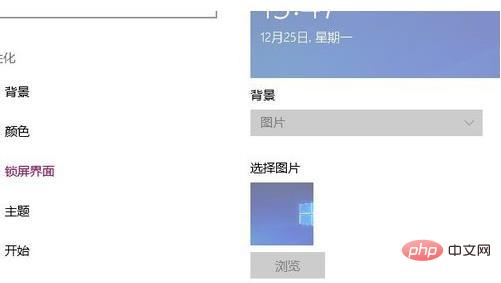
#2. Windows 10 システムのデスクトップで、デスクトップの左下隅にある [スタート] ボタンを右クリックし、ポップ内の [ファイル名を指定して実行] メニュー項目を選択します。 -アップメニュー。
#3. Windows 10 システムの実行ウィンドウが開き、ウィンドウにコマンド gepdit.msc を入力して、[OK] ボタンをクリックします。
4. Windows 10 ローカル グループ ポリシー エディター ウィンドウが開き、[コンピューターの構成/管理用テンプレート/コントロール パネル/個人用設定] メニュー項目をクリックします。
#5. 右側のウィンドウで「ロック画面を表示しない」設定項目を見つけます。
#6. 設定項目を右クリックし、ポップアップメニューの「編集」メニュー項目を選択します。
7.「ロック画面を表示しない」編集ウィンドウが開きますので、ここで「無効」項目を選択し、最後に「OK」ボタンをクリックします
8. 再度ロック画面インターフェイスに戻ると、ロック画面インターフェイスが変更できるようになっていることがわかります。
その他の関連コンテンツについては、php 中国語 Web サイトの windows チュートリアル 列に注目してください。
以上がwin10のロック画面インターフェースを変更できない問題を解決するにはどうすればよいですか?の詳細内容です。詳細については、PHP 中国語 Web サイトの他の関連記事を参照してください。









